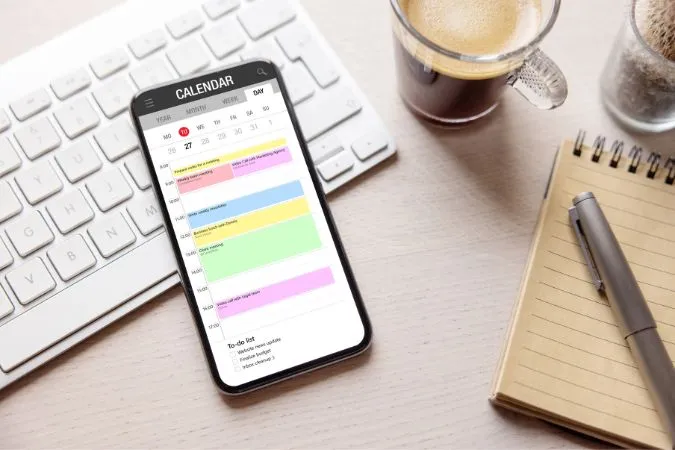O Google Calendar é, sem dúvida, o serviço de calendário mais popular entre os utilizadores do Android. Pode sincronizar automaticamente os dados do seu calendário entre dispositivos e enviar notificações para o lembrar de eventos futuros. No entanto, se as notificações do Google Calendar não estiverem a funcionar no seu Android, poderá querer resolver o problema de imediato. Se os truques habituais, como reiniciar a aplicação ou o telefone, não funcionaram, apresentamos abaixo algumas dicas de resolução de problemas eficazes que pode utilizar. Então, vamos dar uma olhadela nelas.
1. verifique as definições de notificações na aplicação
Pode começar por verificar as definições de notificação na aplicação do Google Calendar para garantir que os alertas não estão desactivados a partir daí. Veja como o fazer.
1) Na aplicação Google Calendar, toque no ícone do menu (três linhas horizontais) no canto superior esquerdo e seleccione Definições na lista.
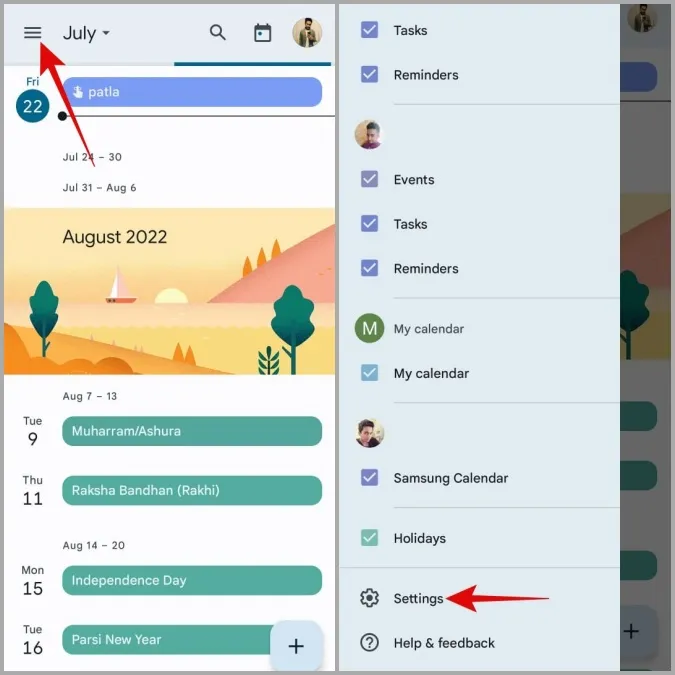
2. toque em Geral e desloque-se para baixo para ativar o interrutor junto a Notificar neste dispositivo.
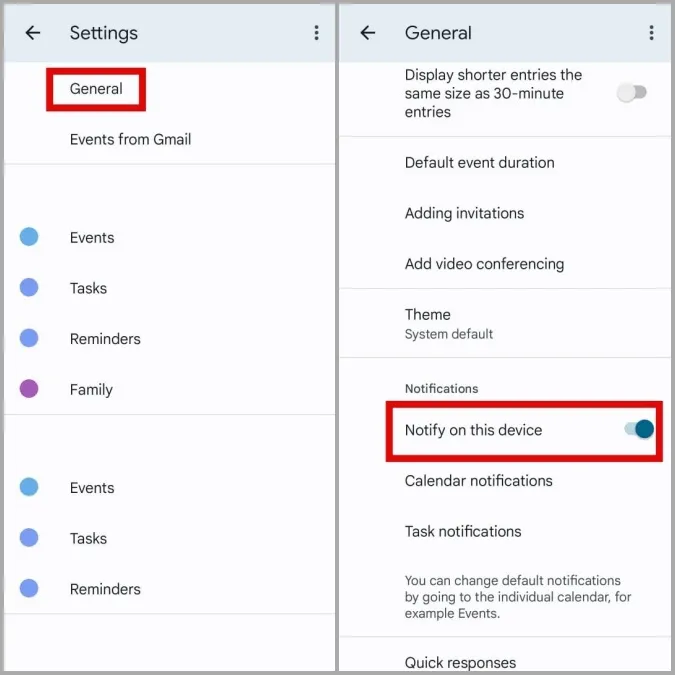
2. verifique as definições de notificação do sistema
Em seguida, tem de garantir que a aplicação Google Calendar tem permissão para enviar notificações no seu Android. Veja como.
1. prima sem soltar o ícone da aplicação Google Calendar e toque no ícone de informações no menu que aparece.
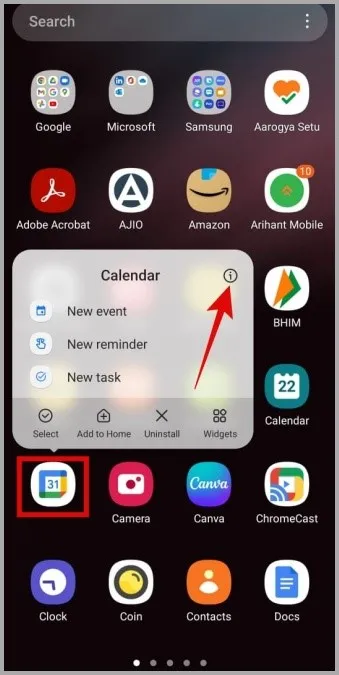
2. aceda a Notificações e active o interrutor junto a Mostrar notificações.
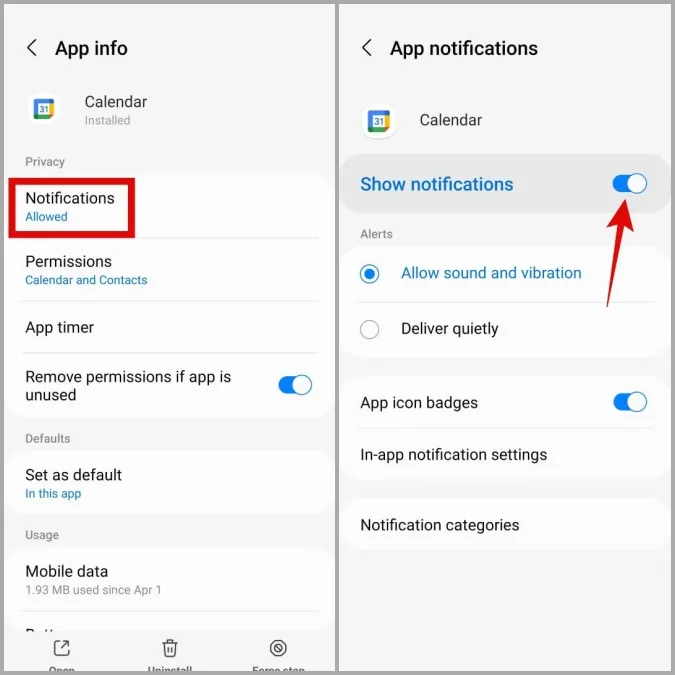
3. em seguida, aceda a Categorias de notificações e certifique-se de que todos os tipos de notificação estão activados.
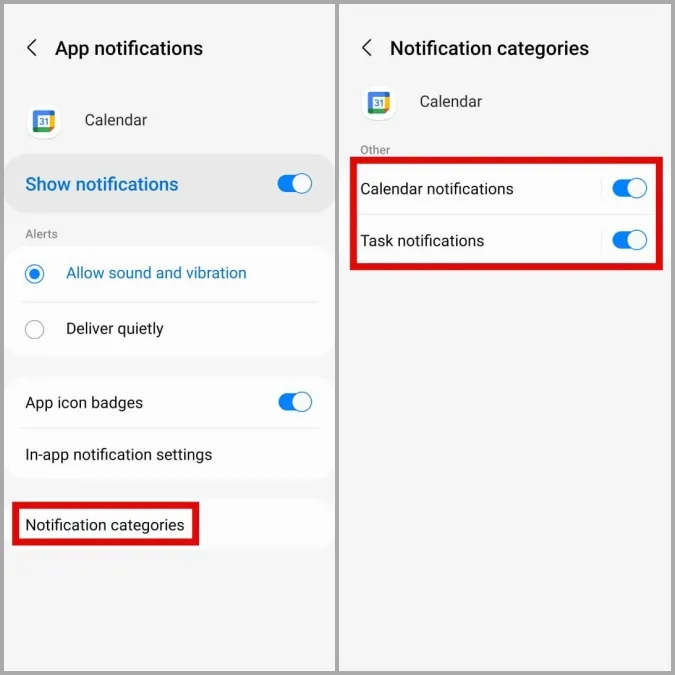
3. active a sincronização para o Google Calendar
Se desativar a sincronização do Google Calendar, a aplicação não conseguirá obter dados dos servidores e não receberá quaisquer notificações.
Siga os passos abaixo para ativar a sincronização do Calendário Google.
1. abra a aplicação Definições no seu telemóvel e navegue até Contas e cópia de segurança.
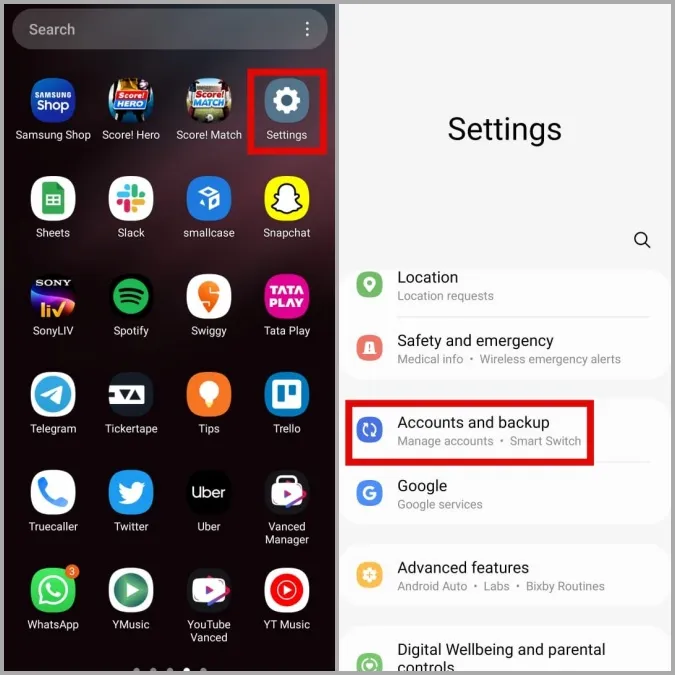
2. vá para Gerir contas e seleccione a sua conta Google no menu seguinte.
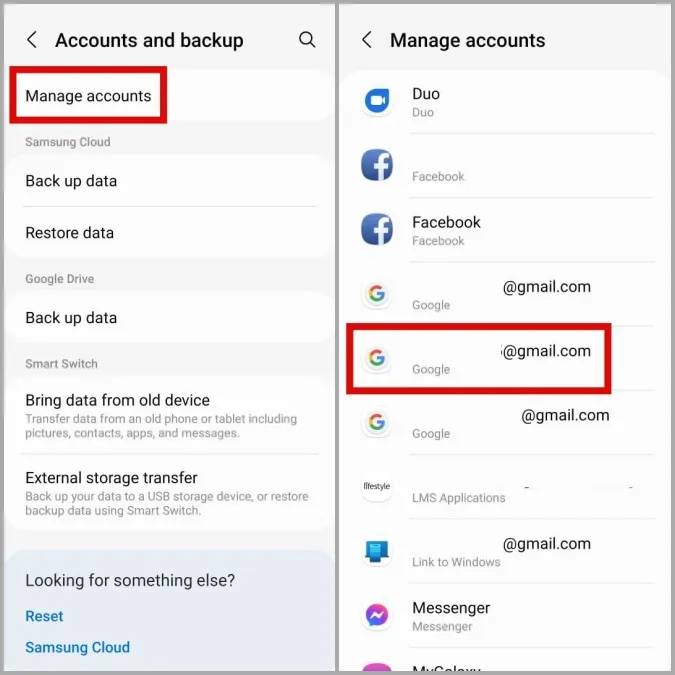
3. toque em Sincronizar conta e active o interrutor junto ao Calendário Google, se ainda não o tiver feito.
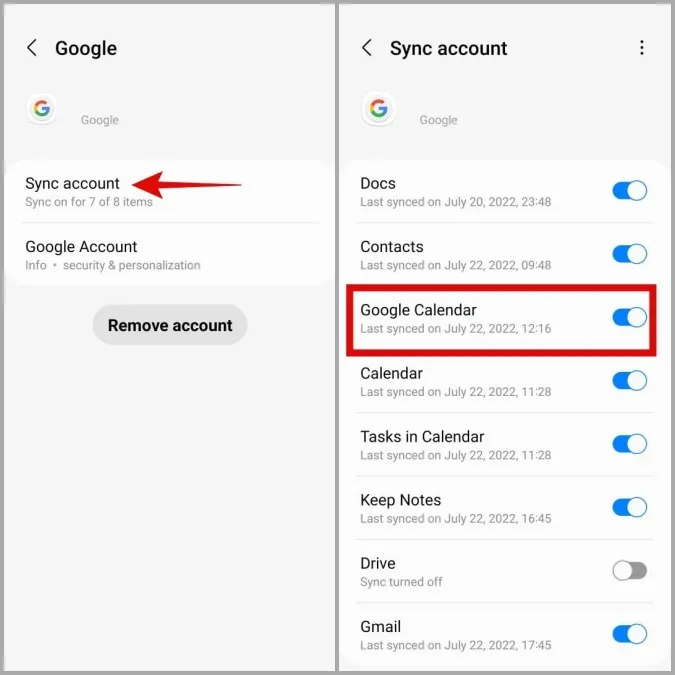
4) Permita a utilização de dados em segundo plano no Google Calendar
A falta de permissões de aplicações relevantes também pode impedir que o Calendário Google funcione em segundo plano. Por exemplo, se tiver ativado anteriormente restrições de dados para a aplicação Google Calendar, esta não conseguirá sincronizar quaisquer dados quando não estiver a utilizá-la.
Para evitar esta situação, tem de permitir a utilização de dados em segundo plano para a aplicação Calendário Google.
1. prima sem soltar o ícone da aplicação Calendário Google e toque no ícone de informações no menu que aparece.
2. vá para Dados móveis. Em seguida, active os interruptores junto a Permitir a utilização de dados em segundo plano e Permitir a utilização de dados quando a poupança de dados está activada.
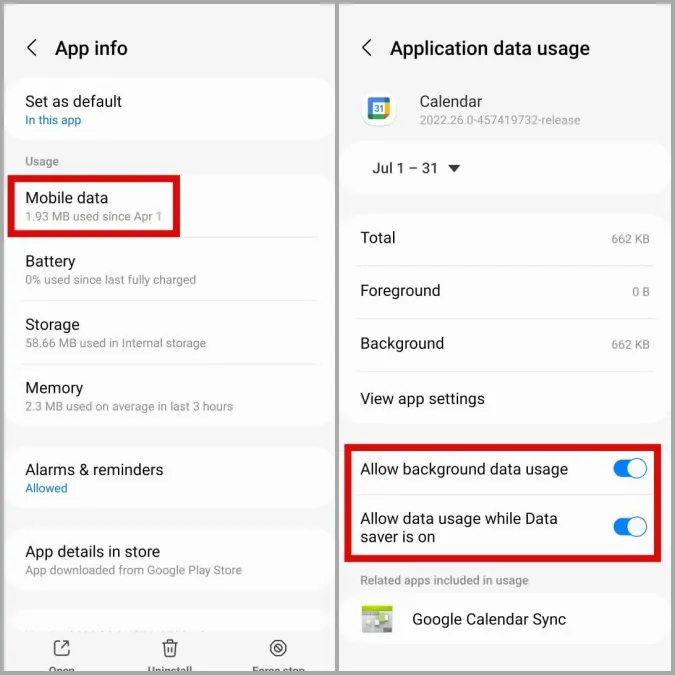
5. desativar as restrições de bateria para o Google Calendar
À semelhança das restrições de dados, a ativação da otimização da bateria também pode impedir que o Calendário Google funcione em segundo plano. Por isso, tem de a desativar.
1. abra a informação da aplicação do Google Calendar.
2. toque em Bateria e seleccione Sem restrições no menu seguinte.
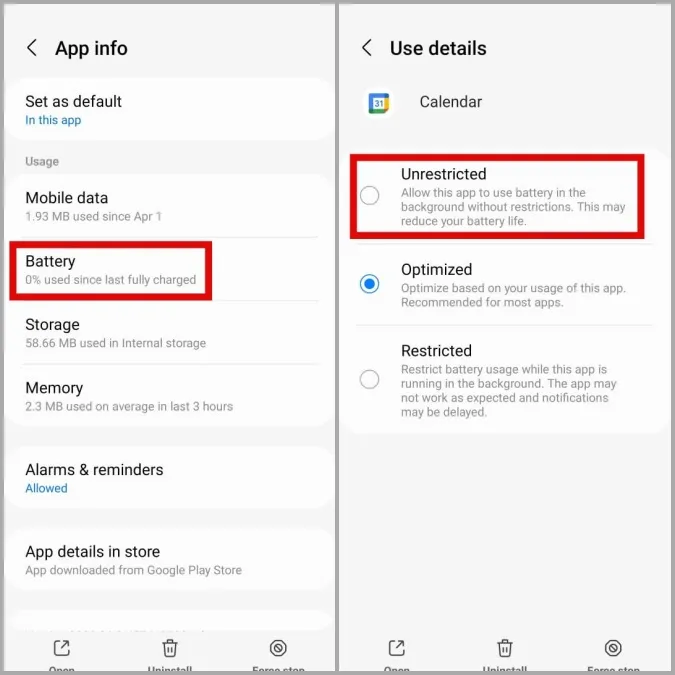
6. verifique as definições de data e hora
Se o seu Android estiver definido com uma data ou hora incorrecta, as aplicações no seu telefone, incluindo o Google Calendar, podem ter problemas ao sincronizar dados. Como resultado, poderá não receber notificações sobre eventos futuros.
Para evitar estes problemas, deve configurar o seu telemóvel para utilizar a data e a hora fornecidas pela rede.
1. abra a aplicação Definições e vá para Gestão geral. Em seguida, toque em Data e hora.
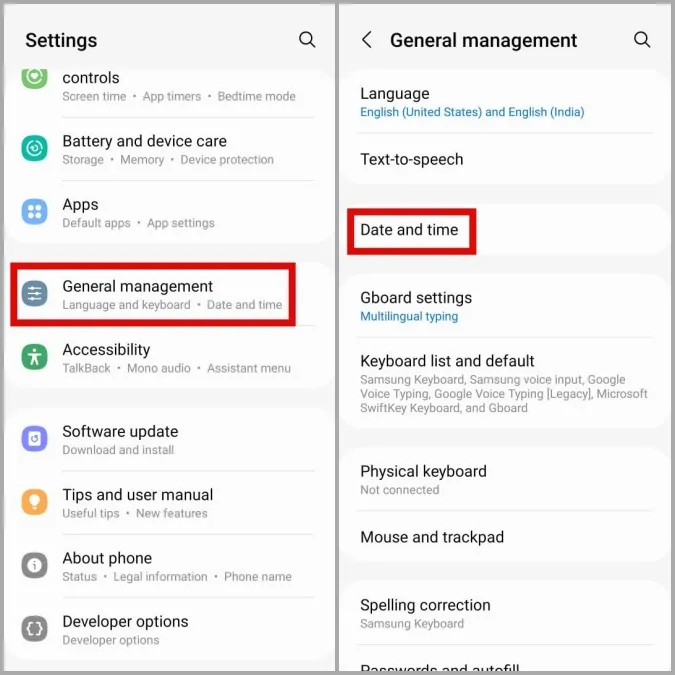
2. active o interrutor junto a Data e hora automáticas.
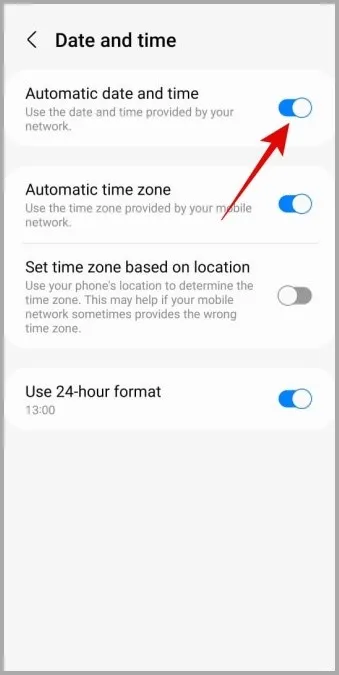
7. limpe a cache da aplicação
Se já utiliza o Google Calendar há algum tempo, a aplicação pode ter acumulado uma quantidade substancial de cache. E se esses dados estiverem corrompidos, o Calendário Google não funcionará corretamente. Eis como pode livrar-se desses dados de cache corrompidos.
1. abra a informação da aplicação do Google Calendar.
2. vá para Armazenamento e toque na opção Limpar cache no canto inferior direito.
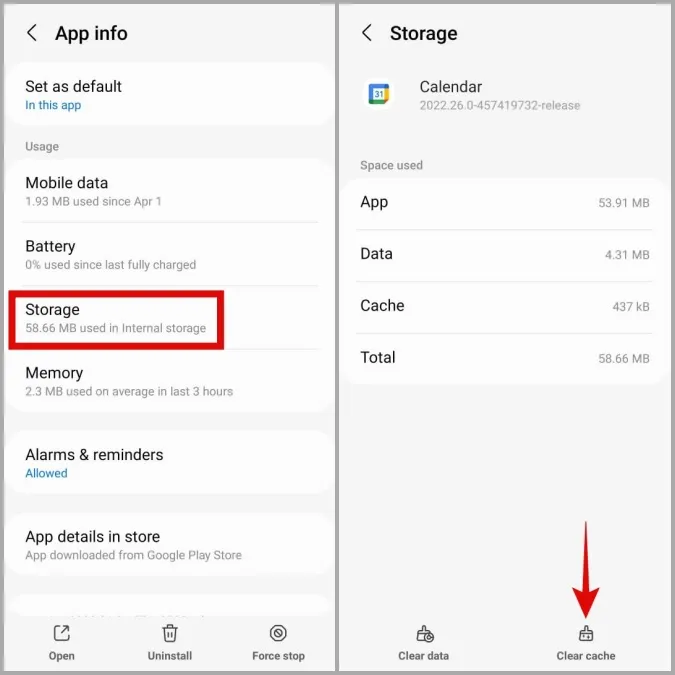
8. actualize o Google Calendar
A utilização de uma versão desactualizada da aplicação também pode originar este tipo de problemas. Além disso, se o problema estiver limitado à versão atual da aplicação em que se encontra, a atualização da mesma irá ajudar.
Vá à Play Store para transferir e instalar quaisquer actualizações pendentes do Google Calendar e veja se isso resolve o problema.
Nunca perca um evento
Quando o seu calendário principal não envia notificações, pode acabar por perder eventos importantes, aniversários e outros. No entanto, estes problemas com a aplicação Google Calendar não o devem obrigar a procurar alternativas. As soluções apresentadas acima devem ajudá-lo a resolver o problema das notificações do Google Calendar que não funcionam no Android.